WPS表格数据透视表创建流程详解:从入门到精通
目录导读
- 数据透视表概述与优势
- 创建前的数据准备要点
- 一步步创建数据透视表
- 数据透视表字段布局技巧
- 数据更新与刷新方法
- 常见问题与解决方案
- 高级应用与实用技巧
数据透视表概述与优势
数据透视表是WPS表格中一项强大而实用的数据分析工具,它能够快速对大量数据进行汇总、分析和呈现,无论你是财务人员需要分析月度报表,还是销售人员需要统计业绩数据,数据透视表都能帮你轻松实现,它的核心优势在于不需要使用复杂的公式和函数,只需简单的拖拽操作,就能生成多维度的数据分析报表。
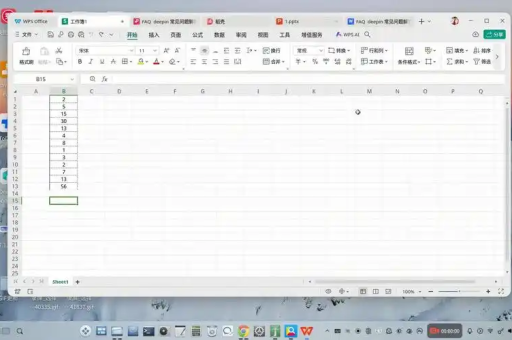
数据透视表之所以受到广泛欢迎,主要因为它具有以下几大优势:操作简便,用户无需掌握复杂的编程或公式知识;分析高效,能在几秒钟内完成数万行数据的汇总分析;灵活多变,同一组数据可以通过不同维度的组合生成多种分析视角;可视化强大,能够快速生成直观的图表辅助决策。
对于经常需要处理数据的职场人士来说,掌握WPS表格数据透视表的使用技巧,能极大提高工作效率和分析深度,无论你是初学者还是有一定基础的用户,本文都将带你全面了解数据透视表的创建流程和应用技巧。
创建前的数据准备要点
在创建数据透视表之前,数据源的准备至关重要,合适的数据结构能够确保数据透视表顺利创建并准确分析,以下是数据准备的几个关键要点:
数据结构规范化:确保数据以表格形式组织,第一行包含列标题,每一列代表一个字段,每一行代表一条记录,避免使用合并单元格、空行或空列,这些都会影响数据透视表的正常创建。
数据完整性检查:确保数据没有空白的关键字段,特别是需要作为行标签、列标签或数值的字段,如果要以"产品类别"作为分析维度,那么该列不应有空值,否则会导致分析结果不准确。
数据格式统一:同一字段的数据应保持格式一致,日期字段应统一为日期格式,数值字段应统一为数值格式,文本字段应统一为文本格式,格式不一致会导致数据透视表汇总错误。
数据区域连续性:确保数据区域是连续的,中间没有空白行或列,如果有多个数据区域,建议先整合为一个连续的数据区域,或者使用WPS表格的"数据整合"功能。
遵循以上数据准备原则,可以避免数据透视表创建过程中遇到的许多常见问题,为后续分析打下坚实基础,如果你还没有安装WPS表格,可以通过WPS下载获取最新版本。
一步步创建数据透视表
掌握了数据准备要点后,接下来我们进入数据透视表的实际创建过程,以下是详细的步骤说明:
打开数据源并选择区域 打开包含数据的WPS表格文件,点击数据区域内的任意单元格,在顶部菜单栏中选择"插入"选项卡,然后点击"数据透视表"按钮,这时系统会自动识别并选择连续的数据区域,你也可以手动调整选择范围。
选择数据透视表位置 在弹出的"创建数据透视表"对话框中,确认数据源范围是否正确,然后选择数据透视表的放置位置,通常有两种选择:新工作表或现有工作表,建议选择"新工作表",这样可以使数据透视表有足够的空间进行布局和调整。
字段布局与配置 这是创建数据透视表的核心步骤,右侧会出现"数据透视表字段"窗格,其中列出了数据源中的所有列标题,通过拖拽这些字段到下方的四个区域:筛选器、行、列和值,来构建数据透视表。
- 行区域:放置需要作为行标签的字段,如产品名称、月份等
- 列区域:放置需要作为列标签的字段,如地区、部门等
- 值区域:放置需要汇总计算的字段,如销售额、数量等
- 筛选器区域:放置需要作为筛选条件的字段,如年份、销售员等
调整值字段设置 默认情况下,数值字段会进行求和计算,文本字段会进行计数计算,如需更改计算方式,可点击值区域中的字段,选择"值字段设置",在弹出的对话框中选择需要的计算类型,如求和、计数、平均值、最大值、最小值等。
完成以上四个步骤,一个基础的数据透视表就创建完成了,接下来可以根据需要进行进一步的格式调整和美化。
数据透视表字段布局技巧
合理的字段布局是发挥数据透视表强大功能的关键,以下是一些实用的布局技巧:
行列字段搭配原则:通常情况下,将包含较多项目的字段放在行区域,较少的放在列区域,如果有"产品名称"(50个项目)和"季度"(4个项目),建议将"产品名称"放在行区域,"季度"放在列区域,这样更便于阅读和分析。
多层级分析设置:在行或列区域中可以拖入多个字段,形成多级分类,在行区域中先拖入"年份",再拖入"季度",最后拖入"月份",可以形成年-季-月的多级分析结构,通过点击字段左侧的"+"、"-"号,可以展开或折叠明细数据。
值字段的多角度分析:同一个数值字段可以多次拖入值区域,并设置不同的计算方式,可以将"销售额"拖入值区域两次,一次设置为"求和"计算总销售额,另一次设置为"平均值"计算平均销售额。
筛选器的灵活使用:将需要全局筛选的字段放在筛选器区域,如"年份"、"地区"等,这样可以通过下拉菜单快速筛选整个数据透视表的数据,而无需更改行列结构。
掌握这些字段布局技巧,能够让你根据不同的分析需求,快速构建出最合适的数据透视表结构,从而获得更有价值的数据洞察。
数据更新与刷新方法
数据透视表创建后,当原始数据发生变化时,需要更新数据透视表以反映最新的数据情况,以下是几种更新数据透视表的方法:
手动刷新:如果只是数据源中的数值发生了变化,而数据范围没有改变,只需右键点击数据透视表,选择"刷新",或点击"数据"选项卡中的"全部刷新"按钮,这将更新数据透视表中的所有计算结果。
数据源范围变更后的刷新:如果数据源增加了新的行或列,需要更改数据透视表的数据源范围,点击数据透视表,在"分析"选项卡中选择"更改数据源",重新选择包含新数据的数据区域。
自动刷新设置:对于频繁更新的数据,可以设置打开文件时自动刷新,右键点击数据透视表,选择"数据透视表选项",在"数据"选项卡中勾选"打开文件时刷新数据",这样每次打开工作簿时,数据透视表会自动更新。
使用表格作为数据源:一个更高效的方法是先将原始数据区域转换为表格(选择数据后按Ctrl+T),然后再基于表格创建数据透视表,这样当表格中添加新行时,数据透视表的数据源会自动扩展,只需刷新即可包含新数据。
及时更新数据透视表是确保分析结果准确性的关键,建议在每次分析前先进行数据刷新操作。
常见问题与解决方案
在使用WPS表格数据透视表的过程中,可能会遇到一些问题,以下是常见问题及解决方案:
数据透视表字段列表不显示 解决方案:点击数据透视表区域,如果字段列表仍未显示,可在"分析"选项卡中点击"字段列表"按钮,如果还是不行,检查是否意外关闭了字段列表,尝试重置WPS表格视图设置。
数据透视表不包含新添加的数据 解决方案:这是因为数据源范围没有更新,点击数据透视表,在"分析"选项卡中选择"更改数据源",重新选择包含新数据的数据区域,然后刷新数据透视表。
数值字段显示为计数而非求和 解决方案:这是因为该字段中包含空白或文本值,检查数据源中该字段是否完全由数值组成,也可以右键点击该字段,选择"值字段设置",更改为"求和"计算方式。
数据透视表格式混乱 解决方案:使用数据透视表样式统一格式化,点击数据透视表,在"设计"选项卡中选择合适的样式,如需更精细的控制,可以手动调整字体、边框和背景色。
分组功能无法使用 解决方案:分组功能对日期、时间或数字字段特别有用,确保要分组的字段格式正确,对于日期字段,右键点击,选择"组合",设置分组依据(年、季度、月等)。
遇到其他问题时,可以访问WPS官网获取更多帮助资源和教程。
高级应用与实用技巧
掌握了数据透视表的基础操作后,以下是一些高级应用和实用技巧,能够进一步提升数据分析能力:
计算字段与计算项:数据透视表允许添加自定义的计算字段和计算项,可以在数据透视表中添加一个"利润率"字段,通过"销售额"和"成本"字段计算得出,在"分析"选项卡中选择"字段、项目和集",然后添加计算字段。
数据透视图的创建:数据透视图是数据透视表的图形化表示,能够更直观地展示数据分析结果,选择数据透视表,在"分析"选项卡中点击"数据透视图",选择合适的图表类型即可生成。
切片器与时间线使用:切片器和时间线是数据透视表的交互式筛选工具,比传统的筛选器更直观易用,在"分析"选项卡中点击"插入切片器"或"插入时间线",选择要筛选的字段,即可创建美观的筛选控件。
条件格式结合应用:在数据透视表中应用条件格式,可以高亮显示关键数据,选择数据透视表中的数值区域,在"开始"选项卡中点击"条件格式",设置规则,如数据条、色阶或图标集。
数据透视表样式自定义:除了使用内置样式,还可以自定义数据透视表样式,在"设计"选项卡中点击"数据透视表样式"下拉菜单,选择"新建数据透视表样式",自定义各元素的格式。
通过掌握这些高级技巧,你能够充分发挥WPS表格数据透视表的潜力,完成更复杂、更专业的数据分析任务,为决策提供更有力的支持,无论你是数据分析新手还是专业人士,数据透视表都能成为你工作中不可或缺的得力助手。






